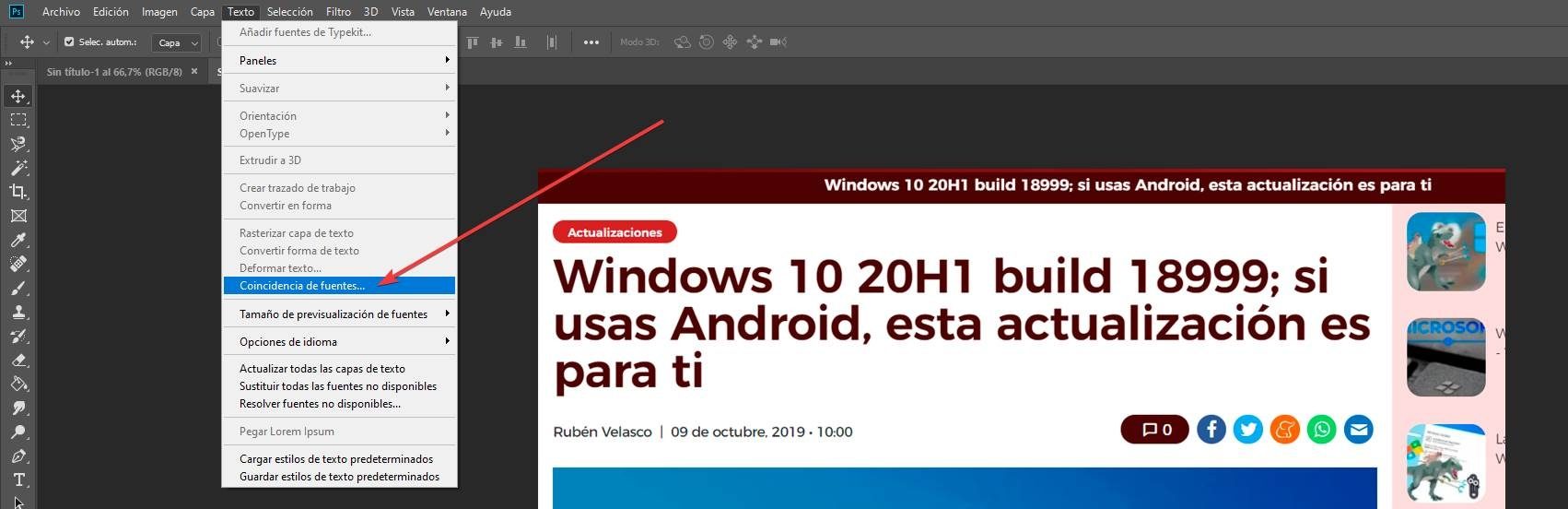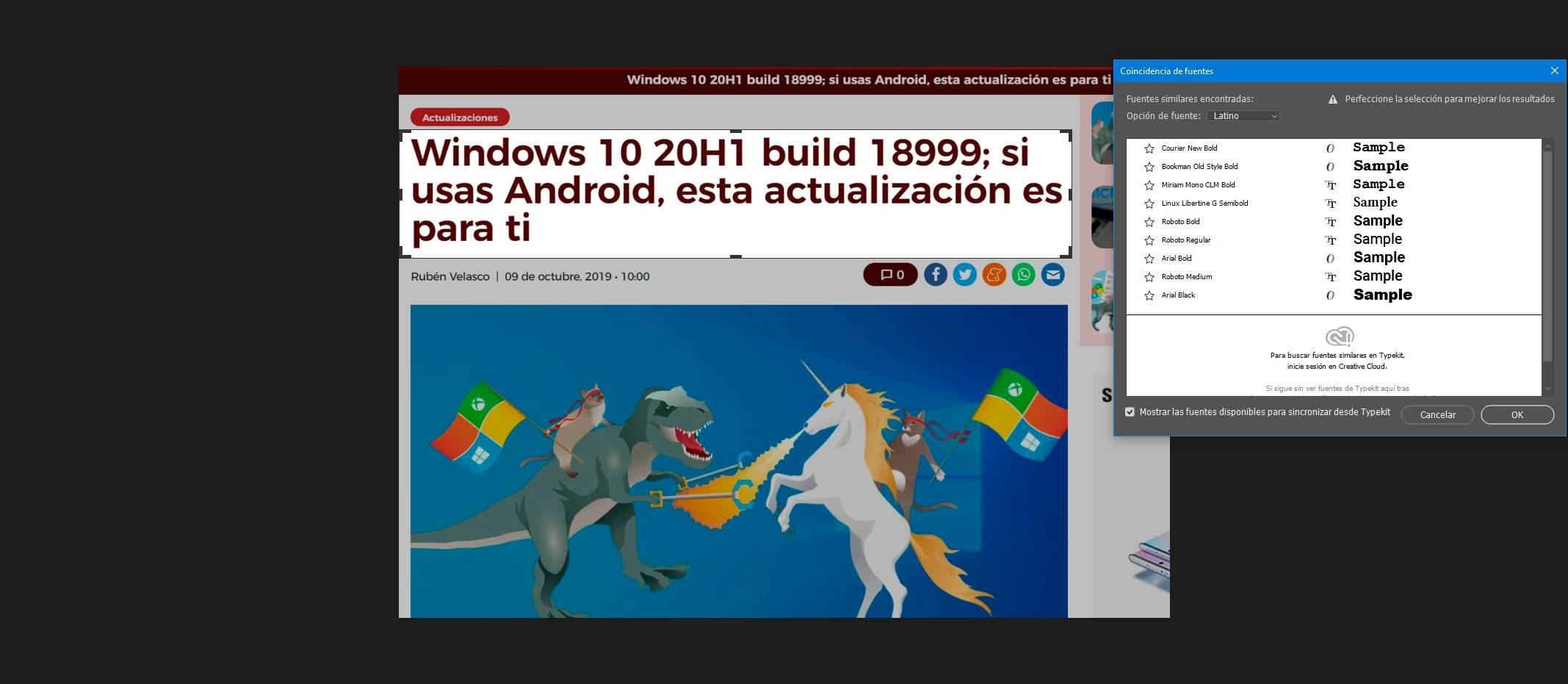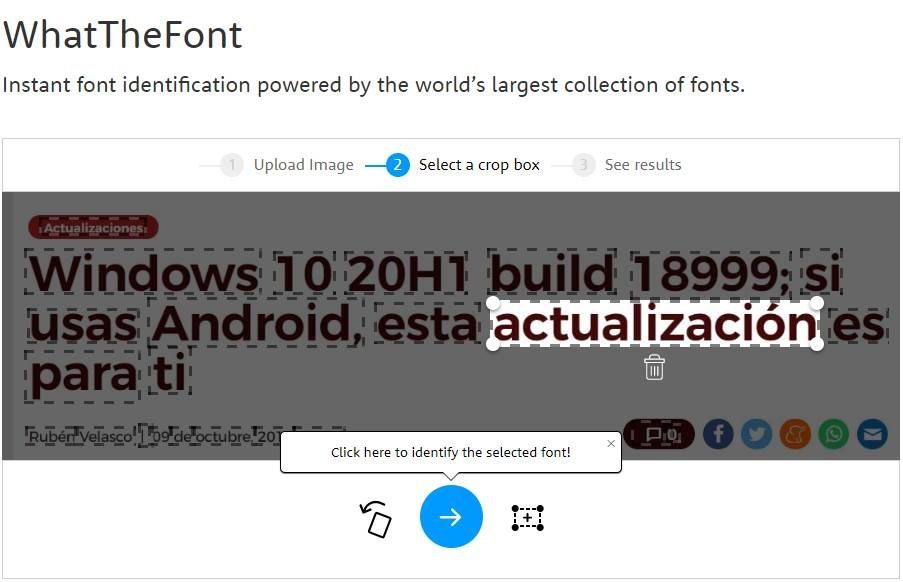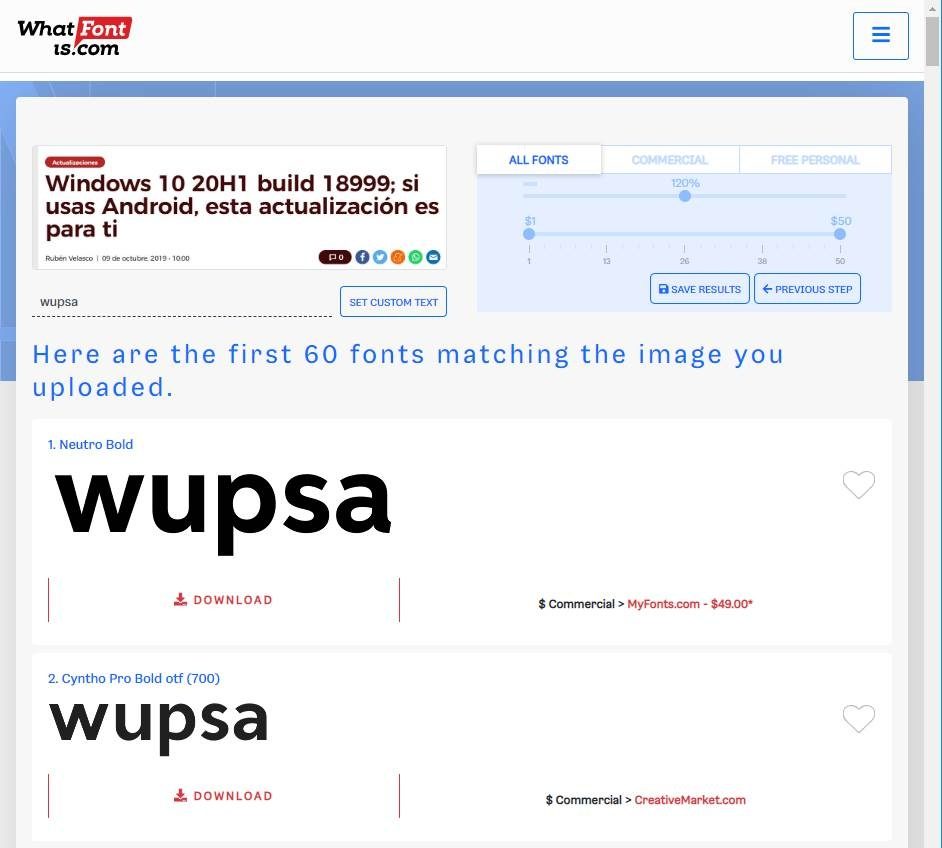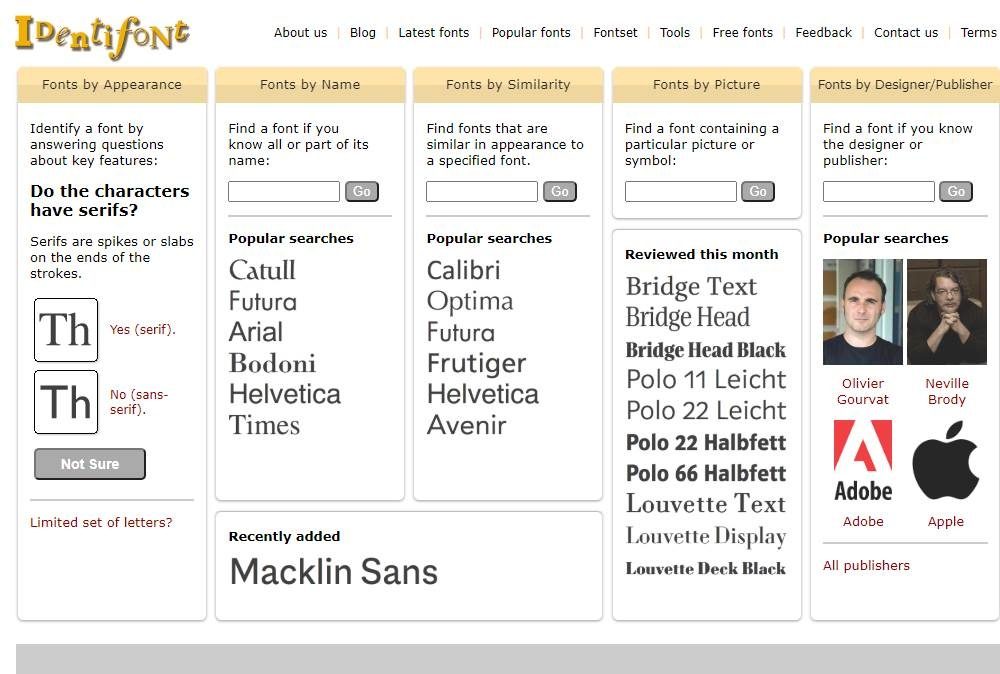En la actualidad, existen muchas fuentes diferentes y hay muchos sitios web y sitios desde donde descargarlas. Sin ir más lejos, si queremos descargar fuentes para Windows 10, podemos recurrir a sitios web como DaFonts o Fuentes de Google, oa plataformas como Microsoft Store, donde podemos encontrar una buena colección de fuentes, gratuitas y de pago, para nuestros proyectos.
Si conocemos el nombre de la policía, encontrarlo en Internet no es nada complicado. Una de las alternativas anteriores posiblemente lo tiene, y si no, una búsqueda rápida en Google nos permitirá encontrarlo en segundos. Los problemas surgen cuando no sabemos cuál es el nombre de la fuente. ¿Cómo lo buscamos entonces?
Cómo identificar y descargar cualquier fuente usando solo Photoshop
En 2015, Adobe presentó una herramienta llamada «Correspondencia policial«. Esta herramienta utiliza el motor de reconocimiento Adobe OCR para analizar cualquier imagen o fondo y poder encontrar de qué fuente es.
Para ello, una vez escaneada la imagen, Photoshop utiliza la base de datos de TypeKit para comparar el escáner con las fuentes reconocidas y mostrarnos una serie de fuentes sugeridas. Una vez encontrada la fuente deseada, podemos saber su nombre para descargarla desde cualquier página, o aprovechar TypeKit para descargarlo, instalarlo y agregarlo directamente a Photoshop.
Esta opción está en Photoshop, en el «Texto> Coincidencia de fuente«.
Seleccionamos esta herramienta y lo que tendremos que hacer a continuación es ajustar el cuadro que aparece al texto que queremos escanear. Cuanto más precisa sea, más precisos serán los resultados obtenidos por la herramienta.
En unos segundos aparecerán una serie de fuentes similares a la que escaneamos. Photoshop nos mostrará en la lista las fuentes que tengamos instaladas en el ordenador, y si tenemos conectado a Adobe Creative Cloud, al mismo tiempo nos mostrará los de la base de datos de TypeKit.
Elegimos la fuente que queremos descargar y usar y listo. Podemos empezar a trabajar con estas fuentes ahora.
Otros sitios web para identificar y descargar fuentes de cualquier texto o imagen
Si no nos gusta la herramienta de Adobe o no tenemos acceso a Creative Cloud, al mismo tiempo hay otras páginas web gratuitas que escanean cualquier imagen o texto para decirnos qué tipo de letra desea utilizar.
WhatTheFont
Una de estas paginas es WhatTheFont. Esta aplicación nos permite subir cualquier imagen a su servidor de tal forma que mediante su motor de reconocimiento OCR, identifica el texto de la imagen y nos permite escanear cualquier fuente para la búsqueda de su identidad.
Podemos ver varios resultados similares a la fuente que analizamos. Junto a cada resultado podemos ver su nombre (para buscarlo en otros sitios) y la posibilidad de comprar dicha fuente en esta tienda.
WhatFontIs
Otra alternativa equivalente es WhatFontIs. Este sitio web al mismo tiempo nos permite descargar cualquier imagen de nuestra computadora para analizarla y poder identificar las fuentes que está utilizando. Si nos registramos, OCR reconocerá automáticamente todos los caracteres. De lo contrario, tendremos que agarrar a algunos de nosotros (recomendamos lo más característico de la fuente) para poder compararlo.
Este sitio web nos mostrará los nombres de las fuentes y la opción de comprarlo, si está pagado, o descargarlo. Al mismo tiempo podemos filtrar entre fuentes gratuitas y fuentes comerciales.
Identifont
Identifont Esta es otra alternativa que nos ayudará a identificar todas las fuentes que podemos ver en Internet. Este sitio web no solo nos permite descargar un fragmento de la fuente para que podamos analizarla y decirnos qué es (o qué se parece a ella), sino que al mismo tiempo nos permite adivinar en qué fuente se basa. de preguntas.
A la vez de subir una foto con la fuente que queremos adivinar, al mismo tiempo podemos identificarla por su apariencia, parte del nombre o similitud. Incluso nos permite buscar fuentes basadas en su creador. Una opción más completa para descubrir nuevas fuentes y utilizarlas en nuestros proyectos.
Ninja de Fontface
En esta circunstancia concreto, nos encontramos con una opción para buscar fuentes algo distintas a las expuestas anteriormente. Te contamos todo esto porque hablando de Ninja de Fontface, en realidad nos referimos a una extensión para Google Cromo. Su principal finalidad, como podrás imaginar, es identificar las fuentes de las páginas web que visitamos. Para ello, lo único que tenemos que hacer es instalarlo en el navegador web y hacer clic en el icono de la extensión para que empiece a funcionar por sí solo.
De esta forma, el propio puntero del ratón se convierte en una poderosa herramienta para identificar fuentes de todo tipo. Esto es algo que logramos pasándolo por encima del texto que nos interesa. En ese punto, veremos la tipografía que se agrega al resto de datos que la coinciden. De todos modos, tenemos que tener en cuenta que el plugin funciona con los textos como tal, no con textos en fotos. Con todo y con eso, su funcionamiento es muy eficiente con los elementos que estamos comentando.